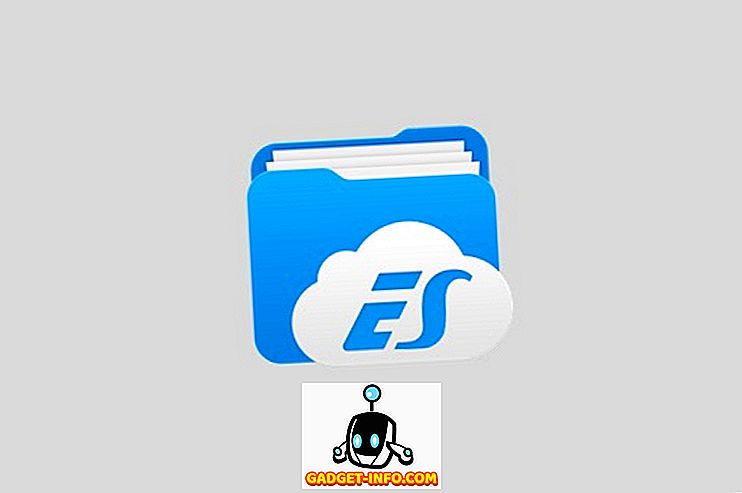Dla graczy najnowszą wersją systemu Windows była mieszana torba. Nie musisz szukać daleko w sieci, aby znaleźć skargi graczy, że wydajność systemu Windows 10 nie jest taka, jaka powinna być. Nie dotyczy to wszystkich, ale wydaje się dość powszechne, aby uzasadnić obawy.
Każda aktualizacja systemu Windows wydaje się przynosić nową rundę skarg. Zaczęło się prawdopodobnie od pierwszej aktualizacji głównych twórców, po której wielu graczy uznało swój ulubiony tytuł za dotknięty jąkaniem i niespójnymi liczbami klatek na sekundę.
To, co pomaga, wydaje się również nieprzewidywalne. Jedna z pierwszych udanych poprawek okazała się dość prosta - wyłącz rejestrator gier w aplikacji Xbox. Pomogło to niektórym, ale wielu nie widziało różnicy.
Tryb gry na ratunek?
Wszystko jednak nie jest stracone, ponieważ w systemie Windows 10 jest specjalny tryb zwany Trybem Gry . Tryb gry to gra wideo, w której grasz priorytetem numer jeden na komputerze. Oznacza to, że jeśli jakiekolwiek procesy działające w tle, takie jak program antywirusowy lub Windows Update, powodują zacinanie się w twoich grach, zostaną one teraz wyłączone.

Brzmi całkiem nieźle, prawda? Cóż, uspokój twoje oczekiwania, ponieważ Tryb Gry nie poprawi w większości przypadków twoich maksymalnych klatek na sekundę. Pomocna jest stała wydajność. To sprawia, że gra jest o wiele lepsza, pozwalając ci skoncentrować się na samej grze, a nie na rozrywkowych rozrywkach.
Ponadto, jeśli próbujesz uzyskać jak najwięcej z aktualnej platformy, wraz z włączaniem trybu gry, przeczytaj mój post na temat płynnego korzystania z gier na starym komputerze.
Sprawa testowa
Komputer, którego używaliśmy do testowania trybu gry doskonale pokazuje, w jaki sposób ta funkcja może pomóc w wydajności gry w systemie Windows 10. Jest to procesor Haswell 4690K z taktowaniem 4Ghz z 16 GB pamięci RAM i Radeonem R9 390.
Jest również wyposażony w Samsung 850 EVO SSD. To nie jest najnowocześniejszy komputer do gier w 2018 roku, ale dobry wskaźnik ogólnego rodzaju komputera, jaki może mieć typowy gracz.
Ten komputer pokazuje wyraźną różnicę w wydajności pomiędzy Windows 8.1 a Windows 10. W systemie Windows 8.1 gry są gładkie jak masło. To samo dotyczy waniliowej instalacji systemu Windows 10, ale gdy tylko zainstalujemy wszystkie aktualizacje, te same gry (przy użyciu tych samych ustawień) wykazują zakłócającą ilość jąkania w przypadkowych odstępach czasu.
Przywróć system Windows 8.1 i wszystkie te problemy znikają. Jesteśmy więc przekonani, że Windows 10 jest winowajcą, zwłaszcza że w obu przypadkach korzystaliśmy z najnowszych sterowników.
Włączenie trybu gry w tytułach takich jak The Witcher 3, Final Fantasy XV, a nawet starszych tytułów, takich jak Crysis Warhead, natychmiast zmieniło konsystencję i zupełnie wyeliminowało przypadkowe jąkanie. Pamiętaj, że Twój przebieg będzie różny, ale bardzo łatwo wypróbować to sam!
Jak włączyć tryb gry
Zanim wypróbujesz tryb gry, wykonaj następujące czynności:
- Upewnij się, że system Windows jest aktualny
- Zaktualizuj sterowniki karty graficznej
Teraz uruchom grę, w której chcesz uruchomić tryb gry. Musisz włączyć tryb gry dla każdego tytułu osobno. W tym przypadku używamy wersji Steam programu Final Fantasy XV jako przykładu.

Po uruchomieniu gry naciśnij klawisz Windows i "G", spowoduje to otwarcie paska gry.

Ten okrągły przycisk z prawej strony paska gry to przełącznik trybu gry. Ponieważ możesz nie mieć priorytetu myszy, naciskaj klawisz TAB, dopóki nie zostanie podświetlony przycisk trybu gry.

Teraz naciśnij enter, aby włączyć tryb gry. Następnie naciśnij przycisk Win + G ponownie, aby zamknąć pasek gry.

Teraz po prostu zagraj w swoją grę! Mam nadzieję, że problemy z wydajnością znikną lub znacznie się zmniejszą. Cieszyć się!